自分用メモ。
Raspberry Pi3とMacを直接つなぐ必要が生じたので調べました。
Raspberry Pi3はセットアップ済みで、赤外線センサーと繋いで監視スクリプトを書いてあります。
セットアップ時はHDMIでモニタにつなぎ、マウスとキーボードも繋いで設定したのですが、モニタもマウスもキーボードもWi-FIもない四重苦の環境に設置してする必要が生じました。
下調べ
Raspberry Piにシリアル通信(UART)でログインする方法(Mac版)
→大変萌えるのだが、GPIOピンを他の用途でつかってるため見送り。
MacとRaspberry piをインターネット共有でつないでみる
→最初こちらで進めていた。しかし「システム環境設定」>[「RaspiのIPアドレスを調べよう」でコンソールからOFFERと入力してもでてこず。自分の環境が古いのかも。
How to SSH into your Raspberry Pi with a Mac and Ethernet Cable
→この通りやったらできた。
自分がやった方法まとめ
環境
- Raspberry Pi3
- OS: NOOBSv2.8.1
- MacBook Air (11-inch, Mid 2013)
- OS: macOS High Sierra (バージョン10.11.3)
- Thunderbolt Ethernet cable
- LANケーブル
手順
ケーブル接続
RaspBerry Pi3の電源を切って、
MacとRaspberry Pi3とをThunderbolt Ethernet cableとLANケーブルでつなぐ。

その後、RaspBerry Pi3の電源を入れる
Macの「システム環境設定」>「共有」を開いて設定
共有する接続回路=「Wi-Fi」にチェック
相手のコンピュータでのポート=「Thunderbolt Ethernet」にチェック
「インターネット共有」にチェック
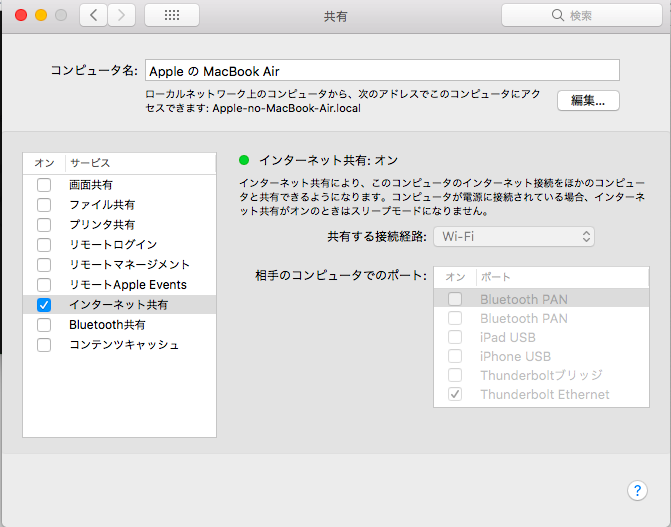
※最初「Thunderbolt Ethernet」がの選択肢がでてこなかったが、ケーブルを抜いてRaspiを再起動したらでてきた。
Macの「システム環境設定」>「ネットワーク」を開いて確認
「Thunde..thernet」が選択されて黄色いマークがついており、
ステータス=「接続済み」、
IPV4の設定=「DHCPサーバーを使用」
になっていればOK。
もし他の方法で接続していたら、上記に切り替える。
ターミナルを開いてRaspberry Pi3に接続
$ ifconfig
すると
bridge100: (略)
inet 192.168.2.1 netmask 255.255.255.0
という表示がでてくる。
他にもずらっとでてくるが、今回使っているのが「bridge100」なので、ここのinetを使う。
(IPアドレスは環境によって異なると思います)
ここからが手探りだが、
192.168.2.1というのは自分のMacのIPアドレスで、直接繋いでいるものは1台だけで、なので、Raspiの末尾は2になると思われる。そこで、
ssh pi@192.168.2.2
とやると接続できた。
※末尾が2ではない場合、本格的に調べるなら、nmapでポートスキャンするのが良い。参考サイト様
感想
渋谷までアダプタ買いにいったところがハイライトでした。
なんで渋谷ってあんな人おおいんですかね。